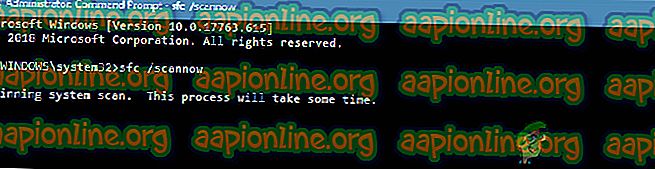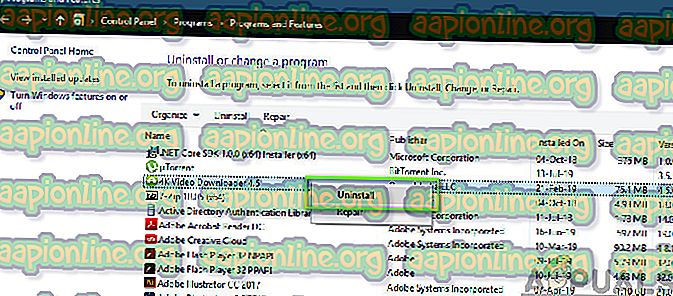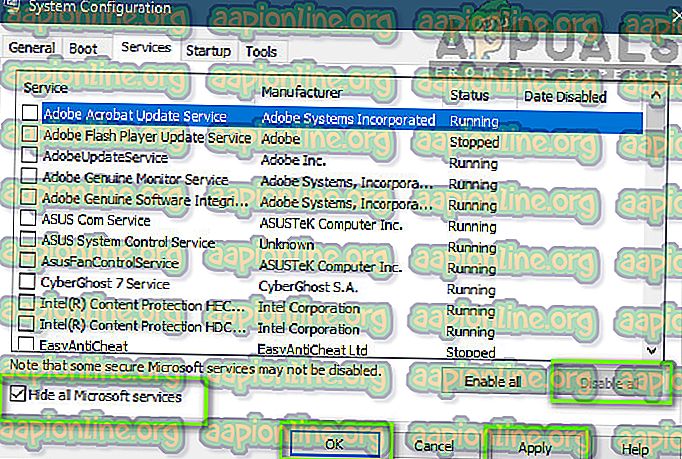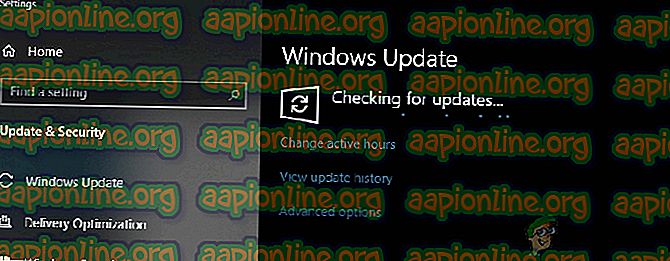Cómo reparar el error de la aplicación del evento 1000 en Windows 10
Los usuarios pueden notar un mensaje de error de ' Event ID 1000 ' en su registro del Visor de eventos. Esta entrada básicamente significa que una aplicación específica se bloqueó debido a eventos desconocidos. Junto con el código de error, también se le dará la ruta del archivo de la aplicación que se bloqueó.

Las razones de este problema pueden ser múltiples; la aplicación en sí podría tener problemas al ejecutarse y se bloquea de forma intermitente. En otro caso, un módulo de Windows podría fallar debido a archivos corruptos del sistema o configuraciones incompatibles, etc.
En este artículo, revisaremos todas las razones por las cuales ocurre este error en su computadora y qué puede hacer para resolverlo.
¿Qué causa el error de aplicación de Event ID 1000?
Después de recibir los informes iniciales de los usuarios, llegamos a la conclusión de que este error se produjo debido a varias razones diferentes. Algunas de las razones por las que ve la ID de evento en su Visor de eventos son, entre otras, las siguientes:
- Archivos corruptos del sistema: Esta suele ser la causa número uno por la que experimenta el Id. De evento 1000. Si tiene archivos corruptos del sistema o faltan algunos módulos, algunos componentes de Windows podrían fallar y causar problemas con el sistema.
- Una aplicación específica que falla: otra causa por la que experimenta el mensaje de error es porque una aplicación específica se bloquea en su computadora. Puede diagnosticar cuál de ellos mirando la ruta del archivo en el evento o haciendo un arranque limpio.
- .NET Framework mal instalado: .NET framework es utilizado por numerosas aplicaciones diferentes y por el propio Windows para sus operaciones. Si el marco está mal instalado o tiene archivos corruptos, verá el Id. De evento 1000 en los registros de eventos.
- Windows desactualizado: Otra razón por la que puede experimentar el problema es que ha instalado Windows desactualizado en su computadora. Instalar la última soluciona el problema al instante.
- Malware / Virus: este ID de evento también puede ocurrir debido a malware o virus presente en su computadora. Escanear con un buen software antivirus generalmente resuelve el problema.
Antes de pasar a las soluciones, asegúrese de tener una conexión a Internet activa y de haber iniciado sesión como administrador en su computadora.
Solución 1: ejecutar una comprobación de archivos del sistema
Antes de intentar cualquier otra cosa, primero debemos asegurarnos de que la copia de Windows en su computadora esté realmente completa y que no haya discrepancias en absoluto. Existen numerosas instancias en las que la computadora no funciona como se espera o se mete en errores inesperados como el que se está discutiendo si tiene archivos obsoletos o faltantes en su sistema. En esta solución, ejecutaremos el Comprobador de archivos del sistema y veremos si diagnostica algún archivo y lo corrige.
- Presione Windows + S, escriba "símbolo del sistema" en el cuadro de diálogo, haga clic derecho en la aplicación y seleccione Ejecutar como administrador .
- Una vez en un símbolo del sistema elevado, ejecute los siguientes comandos uno por uno y asegúrese de que se completen:
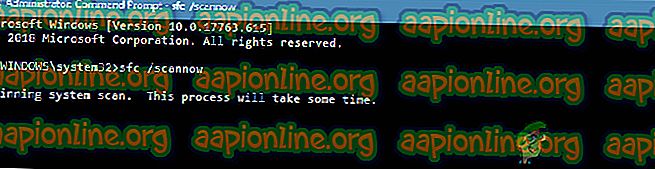
sfc / scannow DISM / En línea / Imagen de limpieza / RestoreHealth
- El último comando corrige cualquier problema que el verificador de archivos del sistema diagnostica al ejecutar el análisis. El verificador de archivos básicamente analiza todos los archivos de Windows contra un manifiesto predefinido. Si ve alguna discrepancia, lo alerta e intenta reemplazar el archivo defectuoso con una copia nueva que descarga de la web.
Si el escaneo de su sistema funciona bien y aún ve el mensaje de error, puede continuar con las otras soluciones que se enumeran a continuación.
Solución 2: desinstalar la aplicación específica
Otra cosa que debe intentar es desinstalar o reemplazar la aplicación específica que le estaba causando problemas. Normalmente, podrá diagnosticar instantáneamente qué aplicación estaba dando el Id. De evento 1000 volviendo sobre la ruta del archivo. Si ha identificado correctamente la aplicación, puede seguir los pasos enumerados a continuación para desinstalarla. Si no puede determinar qué aplicación está causando el error, puede pasar a la solución de inicio Clean que hemos enumerado a continuación.
- Presione Windows + R, escriba " appwiz.cpl " en el cuadro de diálogo y presione Entrar.
- Una vez en el administrador de aplicaciones, navegue a través de todas las diferentes aplicaciones instaladas y después de localizar la aplicación problemática, haga clic derecho sobre ella y seleccione Desinstalar .
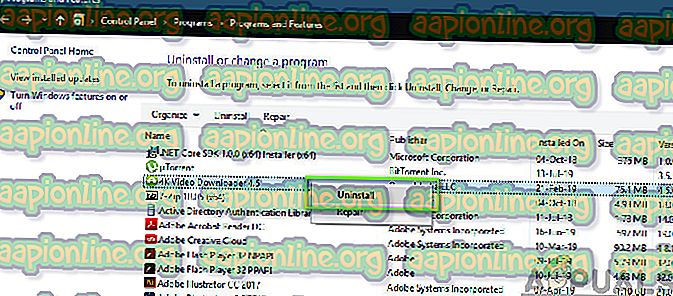
- Reinicie su computadora completamente y luego verifique si el problema está resuelto.
Solución 3: Arranque limpio de su computadora
Si los dos métodos anteriores no funcionan y no puede determinar la aplicación que está causando el problema, puede intentar arrancar su computadora de forma limpia. Cuando limpia el arranque de su computadora, su computadora solo se enciende con los controladores necesarios y todas las aplicaciones externas están deshabilitadas de manera predeterminada. En el inicio limpio, puede verificar si aún recibe el mensaje de error. Si no lo hace, puede intentar habilitar cada aplicación una por una o por partes y luego verificar nuevamente. Esto ayudará a identificar qué aplicación estaba causando el problema.
- Presione Windows + R para iniciar la aplicación Ejecutar. Escriba " msconfig " en el cuadro de diálogo y presione Entrar.
- Navegue a la pestaña Servicios presente en la parte superior de la pantalla. Marque la línea que dice " Ocultar todos los servicios de Microsoft ". Una vez que haga clic en esto, todos los servicios relacionados con Microsoft se deshabilitarán, dejando atrás todos los servicios de terceros (aquí asumimos que los archivos de Windows funcionan bien, por lo que no los deshabilitamos).
- Ahora haga clic en el botón " Desactivar todo " presente en la parte inferior cercana en el lado izquierdo de la ventana. Todos los servicios de terceros ahora estarán deshabilitados.
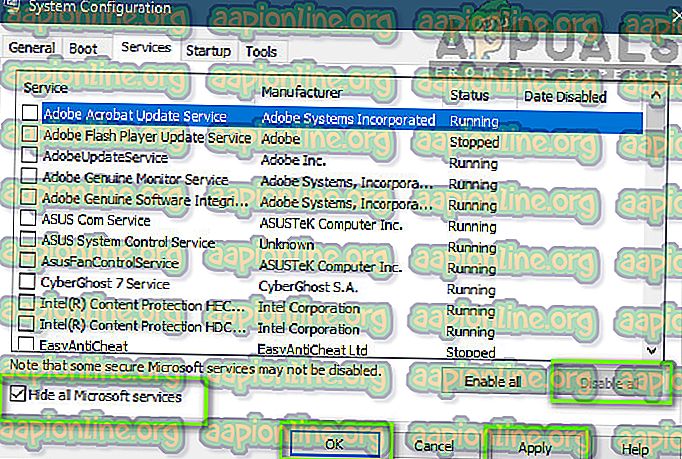
- Haga clic en Aplicar para guardar los cambios y salir.
- Ahora navegue a la pestaña Inicio y haga clic en la opción " Abrir Administrador de tareas ". Será redirigido al administrador de tareas donde se enumerarán todas las aplicaciones / servicios que se ejecutan cuando se inicia su computadora.
- Seleccione cada servicio uno por uno y haga clic en " Desactivar " en la parte inferior derecha de la ventana.

- Ahora reinicie su computadora y verifique si el problema aparece nuevamente. Si el problema no ocurre, habilite una porción de servicios e intente nuevamente. Ver si se resuelve el error.
Solución 4: Actualización de Windows a la última versión
Si todos los métodos anteriores no funcionan y aún recibe el mismo mensaje de error, lo último que puede hacer es asegurarse de que su Windows esté instalado en la última versión. Hay errores frecuentes en Windows donde el sistema operativo entra en un estado de error con algunos de sus módulos o algunos servicios no funcionan correctamente. En esta solución, navegaremos a la Configuración y nos aseguraremos de que Windows esté actualizado a la última versión.
- Presione Windows + S, escriba ' Actualizar ' en el cuadro de diálogo y abra la aplicación.
- Ahora se abrirá la configuración. Haga clic en el botón Buscar actualizaciones . Ahora su computadora buscará automáticamente las últimas actualizaciones disponibles y las instalará en su computadora.
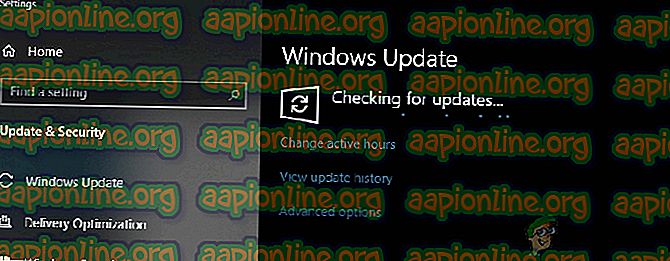
- Reinicie su computadora después de la instalación de actualizaciones y verifique si el problema está resuelto.